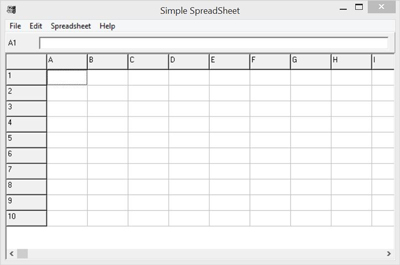| Filens informationer | Beskrivelse |
|---|---|
| Filstørrelse: | 11 kB |
| Fil ændring dato/klokkeslæt: | 2020:02:15 11:52:57+00:00 |
| Filtype: | XLTX |
| MIME-Type: | application/vnd.openxmlformats-officedocument.spreadsheetml.template |
| Titel: | |
| Opret Dato: | 2008:03:28 22:31:13Z |
✻ Dele af fil data er leveret af Exiftool (Phil Harvey) distribueret af Perl Artistic License.